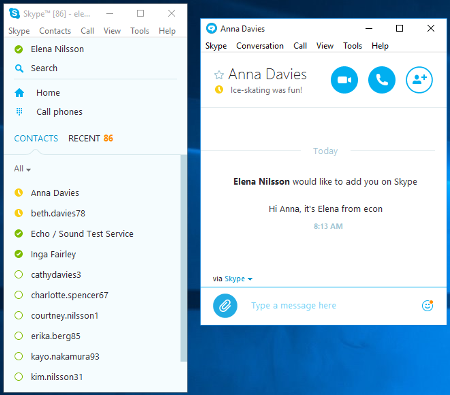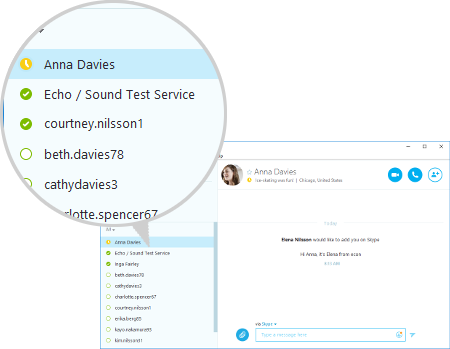¿Cómo personalizar su cliente de Skype?
¿Han tenido un objeto favorito en su vida? Uno que pudieran tener en su memoria porque es suyo. Pudiera ser una cosa para cualquier persona, pero no lo cambiarían por nada.
Así es como nos sentimos por la forma en la que personalizamos nuestro cliente de Skype. Cualquiera podría ver la lista de contactos, la ventana de conversaciones, y el familiar color azul y decir: “Sí, luce como Skype para mí”. Pero hemos invertido mucho tiempo en ajustes, justo como nos gusta, y no lo tendríamos de otra forma.
Hoy veremos algunas de las opciones que tienen para hacer de Skype, algo único para ustedes. Nos enfocaremos en Skype para el escritorio de Windows, pero si quisieran saber más detalles acerca de la personalización de otras versiones de Skype, por favor búsquenos en la Comunidad de Skype.
Vista de ventanas divididas de manera sencilla
Hasta hace poco hemos usado Skype en la “vista sencilla de ventanas” por defecto, que mantiene el área de sus conversaciones y lista de contactos colocados a cada lado. La alternativa es usar la “vista dividida de ventas” de Skype, la cual pone a su lista de contactos en una ventana, y cada conversación que abran en una ventana separada:
El lanzamiento de Windows 10 fue la razón por la que cambiamos. Con Windows 10 ustedes pueden arrastrar las ventanas de aplicaciones a las cuatro esquinas de su pantalla para acomodarlas en una cuadrícula de 2 x 2. Nos gusta trabajar con nuestra lista de contactos de Skype acomodada en la esquina superior izquierda de la pantalla, nuestra más reciente conversación en la esquina inferior izquierda, nuestro documento abierto en la esquina superior derecha, y la bandeja de entrada de Outlook en la esquina inferior derecha.
Pueden cambiar entre varias vitas al abrir Vista en la barra de menú de Skype.
Vista compacta de la barra lateral
Ya que el tamaño de nuestra ventana de lista de contactos es limitada, y estamos en varios grupos activos de conversaciones, puede ser difícil ver si hay nuevos mensajes. Es ahí donde la “vista compacta de la barra lateral” llega para jugar.
Al cambiar a la vista compacta de la barra lateral, ya no verán su lista de contactos, las fotos de perfil en su lista de contactos, pero podrán ver más de sus conversaciones recientes sin cambiar el tamaño de la ventana.
Como la vista de ventanas separadas, pueden cambiar y activar o desactivar la vista compacta de la barra lateral a través del menú de Vista.
Vista compacta de conversaciones
Si empiezan a ver el doble de todas estas diferentes opciones de vista, no se preocupen, ya casi terminamos.
Si ahorrar espacio en su lista de contacto es especial para ustedes, entonces tal vez quieran saber que pueden hacer algo similar para sus mensajes instantáneos. Activar “la vista compacta de conversaciones” recortará un poco de espacio entre los mensajes en su ventana de conversaciones. Esta es una gran opción cuando el espacio de su pantalla esté limitado.
Para activar la vista compacta de conversaciones:
- Abran Skype.
- En la barra de menú, seleccionen herramientas + opciones.
- A la izquierda de la ventana de opciones, seleccionen IM & SMS +Aparecer IM.
- Seleccionen vista compacta de conversaciones.
- Den clic en salvar en la ventana de opciones.
Si se divierten al personalizar Skype, asegúrense de revisar los ajustes de aparición del IM para tener acceso a más opciones para controlar la manera en la que sus mensajes instantáneos y sus emoticones se ven. Si tienen alguna pregunta, siéntanse libres de pasar por la Comunidad de Skype.